Para editar o crear Uniones para cerramientos pulse el botón [UNIONES] en el asistente de configuración.
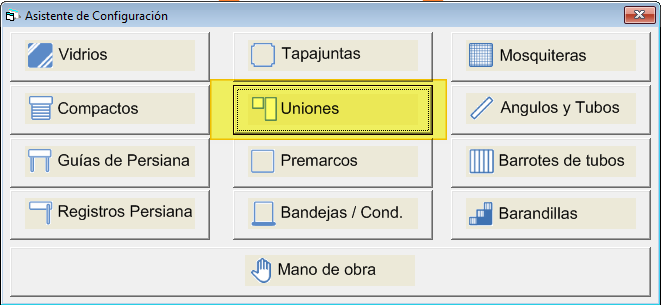
A continuación seleccione la operación a realizar: 'Crear una Unión nueva' o 'Editar una Unión existente'.
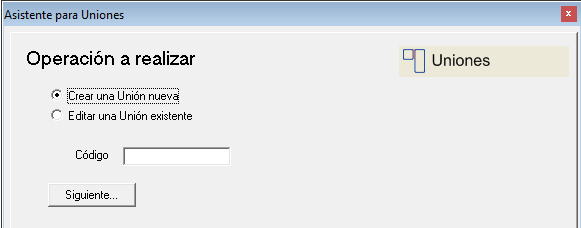
Introduzca el Código o búsquelo mediante el botón [Buscar F5] y pulse el botón [Siguiente...], accederá a la siguiente ventana:
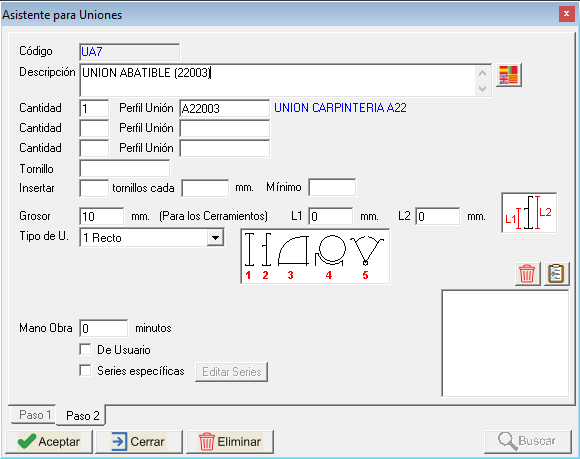
A continuación se detallan todos los campos a configurar.
Código: Se trata del código asignado a esta unión (que se creará como estructura).
Descripción: Descripción de la unión, la que verá el cliente en los documentos de venta.
Cantidad: Como su nombre indica, cantidad de perfiles que forman la unión.
Perfil Unión: Código de artículo del perfil (o perfiles, tenemos 3 casillas iguales para completar) que forma la Unión. Introduzca el Código o búsquelo mediante el botón [Buscar F5].
Tornillo: Código de artículo del tornillo que se usa para fijar esta unión. Introduzca el Código o búsquelo mediante el botón [Buscar F5].
Insertar X tornillos cada X mm.: Estas dos casillas especifican la cantidad de tornillos a insertar por cada unión, así como el intervalo para insertar dichos tornillos, siempre sobre el largo del perfil de unión.
Mínimo: Cantidad mínima de tornillos a insertar siempre, cuando no se cumple el intervalo anteriormente citado.
Grosor: Medida de grosor que mostrará esta unión al insertarse en un cerramiento.
L1: Altura o grosor del perfil de unión por el lado izquierdo, usado con uniones válidas para acoplar perfiles de distinto grosor.
L2: Altura o grosor del perfil de unión por el lado derecho, usado con uniones válidas para acoplar perfiles de distinto grosor.
Tipo de U.: Tipo de Unión, en el desplegable podemos elegir entre 5 tipos de unión:
1 - Recto
2 - Abatible-Corredera
3 - 90º
4 - Regulable (Tubo)
5 - Regulable (Macho-Hembra)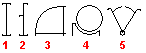
Mano Obra: Cantidad de minutos de mano de obra adicionales para esta unión.
De Usuario: Activando esta casilla indicamos que ha sido creado por el usuario.
Series específicas: Esta opción permite filtrar con que Series de perfiles se puede usar esta unión. Es necesario marcar la casilla 'Series específicas' y a continuación pulsar el el botón [Editar Series], lo cual nos muestra la siguiente pantalla:
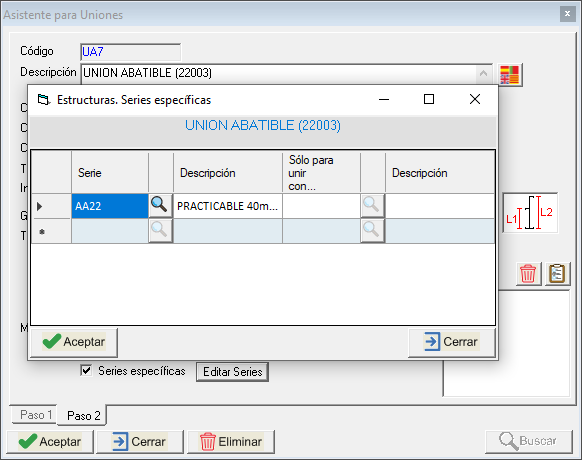
Desde aquí tenemos que insertar el código de la serie o series que queremos incluir en la tabla, escribiéndolo directamente o buscándolo mediante el botón con el icono de la lupa. Para finalizar y grabar los datos de la tabla pulse el botón [Aceptar F9].
Imagen: El recuadro de imagen situado a la derecha de los datos permite insertar una imagen de esta unión. Para insertar una imagen en dicho recuadro debe copiar la imagen al portapapeles desde otro programa de dibujo (P.Ej. Paint) y pegarlo pulsando el botón [Pegar] situado sobre la imagen. Si desea eliminar la imagen puede usar el botón [X] situado también sobre el recuadro de imagen.